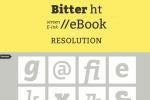An Apple Watch je priročen pripomoček, ki je priročen za nošenje in deluje kot mini različica vašega iPhone, Mac ali iPad. Vendar pa Apple Watch zaradi svoje majhnosti nima toliko prostora za aplikacije, glasbo ali fotografije kot to počnejo iPhoni in iPadi, in če smo iskreni, drsenje med desetinami aplikacij na majhnem zaslonu ni idealno. In če imate na svoji uri pomotoma omogočeno samodejno namestitev aplikacije, jo morda po nepotrebnem zasipate z vse vrste aplikacij ne boste nikoli uporabili.
Vsebina
- Kako preveriti razpoložljivo shrambo na Apple Watch
- Kako izbrisati aplikacije iz ure Apple Watch
- Kako izklopiti samodejno namestitev aplikacij na Apple Watch
Če želite sprostiti prostor ali preprosto olajšati navigacijo med aplikacijami, ki jih največ uporabljate, lahko razmislite o brisanju neuporabljenih aplikacij za uro.
Priporočeni videoposnetki
Količina prostora za shranjevanje se razlikuje od naprave do naprave, vendar je v vsakem primeru dobro vedeti, kako izbrisati aplikacije, ki jih ne uporabljate, da sprostite prostor za drugo vsebino. V tem članku vam bomo razložili, kako to storiti.
Povezano
- Koliko stane Apple Music in kako jo lahko dobite brezplačno?
- Najboljše aplikacije za klavir v letu 2023: najboljše aplikacije za učenje igranja
- Imate iPhone, iPad ali Apple Watch? Takoj ga morate posodobiti
Kako preveriti razpoložljivo shrambo na Apple Watch

Najprej je koristno vedeti, koliko prostora za shranjevanje trenutno imate na uri Apple Watch. To je zelo enostavno ugotoviti. Vaša ura vas ne more samo obvestiti o razpoložljivem prostoru za shranjevanje, ampak vam tudi sporoči, katere aplikacije in vsebino uporabljajo največ prostora, tako da veste, katere stvari je najbolje izbrisati, ko jih morate nekaj sprostiti shranjevanje.
Če želite preveriti razpoložljivi prostor za shranjevanje, odprite aplikacijo Watch na vašem iPhoneu. V Moja ura razdelek, tapnite Splošno > O tem. Po kratkem premoru bo aplikacija prikazala vse informacije o pomnilniku, vključno s skupnim pomnilnikom in količino preostalega pomnilnika, pa tudi podatke, ki so jih porabili glasba, fotografije in aplikacije.
Če si želite ogledati, katere posamezne aplikacije jedo vaš prostor za shranjevanje, obiščite Splošno, pomaknite se navzdol do Uporaba, se ga dotaknite in počakajte, da se naloži. Vidite lahko, katere aplikacije zavzamejo največ nepremičnin.
Kako izbrisati aplikacije iz ure Apple Watch
Zdaj, ko veste, katere aplikacije zasedajo največ prostora za shranjevanje v uri, se lahko odločite, katere želite izbrisati. Ne pozabite, da jih lahko kadar koli znova prenesete pozneje, če se odločite, da jih morate znova uporabiti.
Obstaja nekaj načinov za brisanje aplikacij iz ure Apple Watch. To lahko storite prek aplikacije Watch na iPhonu ali neposredno na sami uri.
Če želite izbrisati aplikacije prek aplikacije iPhone Watch, odprite aplikacijo in pojdite na Moja ura razdelek. Povlecite navzdol, dokler ne vidite Nameščen na Apple Watch. Poiščite aplikacijo, ki jo želite odstraniti, in tapnite ime. Nato boste videli stikalo, ki pravi Prikaži aplikacijo na Apple Watch, ki ga nato izklopite. Aplikacija bo nato izbrisana iz ure, a ne bojte se - še vedno bo v Razpoložljive aplikacije in ga lahko znova prenesete v uro tako, da tapnete Namestite.
Če želite odstraniti aplikacijo neposredno na sami uri, je odlična novica ta, da to deluje tako kot iPhone: pritisnite Digitalna krona da prikažete oblak aplikacij ali začetni zaslon, ki prikazuje vse vaše aplikacije. Če ste v mrežnem pogledu, narahlo pritisnite katero koli ikono aplikacije, dokler se ne začnejo tresti, in videli boste X, ki se pojavi v kotu vsake ikone. Preprosto tapnite ta X in ko ste pozvani k potrditvi, se dotaknite Izbriši aplikacijo. Nato pritisnite Digitalna krona da preprečite tresenje aplikacij. Če ste v pogledu seznama, se pomikajte po seznamu, dokler ne najdete aplikacije, ki jo želite odstraniti, nato pa jo povlecite v levo, dokler ne vidite Koš za smeti ikona. Tapnite koš za smeti in nato potrdite s pritiskom Izbriši aplikacijo ob pozivu.
 Kako izklopiti samodejno namestitev aplikacij na Apple Watch
Kako izklopiti samodejno namestitev aplikacij na Apple Watch
Eden od pomembnih razlogov, zakaj lahko uri Apple Watch zmanjka prostora za shranjevanje, je samodejna namestitev aplikacije. To v bistvu pomeni, da kadar koli namestite aplikacijo na vaš iPhone, če ima spremljevalno različico Apple Watch, bo samodejno spuščena tudi na vašo Apple Watch. Z izklopom te funkcije si lahko prihranite veliko časa in frustracij. To pomeni, da imate nadzor nad tem, koliko prostora za shranjevanje imate – in katere aplikacije morda zapolnjujejo vaš zaslon.
Če želite to narediti, preprosto odprite aplikacijo Watch na vašem iPhoneu in pojdite na Moja ura. Nato tapnite Splošnoin videli bi morali klicano stikalo Samodejna namestitev aplikacije. Preprosto jo povlecite in ne boste imeli več tistih samodejnih prenosov, ki bi motili uro. Če želite pozneje ročno namestiti različico aplikacije za iPhone za Apple Watch, jo poiščite v razdelku Razpoložljive aplikacije in tapnite Namestite.
Ustvarjanje neobremenjene izkušnje Apple Watch in ohranjanje nadzora nad prostorom za shranjevanje Apple Watch ne bi moglo biti preprostejše. Gre le za to, kako upravljati, katere aplikacije želite imeti v uri, in zagotoviti, da vaši samodejni prenosi ne omejujejo prostora, ki bi ga sicer lahko uporabili za uporabnejšo vsebino.
Priporočila urednikov
- Najboljše aplikacije za zmenke v letu 2023: naših 23 najljubših
- Kako se znebiti Apple ID-ja nekoga drugega na vašem iPhoneu
- Najboljši pasovi za Apple Watch v letu 2023: naših 20 najljubših
- Galaxy Watch 6 je pravkar doživel veliko puščanje - in nisem navdušen
- Google Pixel Watch 2: cena, datum izdaje, novice in več
Nadgradite svoj življenjski slogDigitalni trendi bralcem pomagajo slediti hitremu svetu tehnologije z vsemi najnovejšimi novicami, zabavnimi ocenami izdelkov, pronicljivimi uvodniki in enkratnimi vpogledi v vsebine.